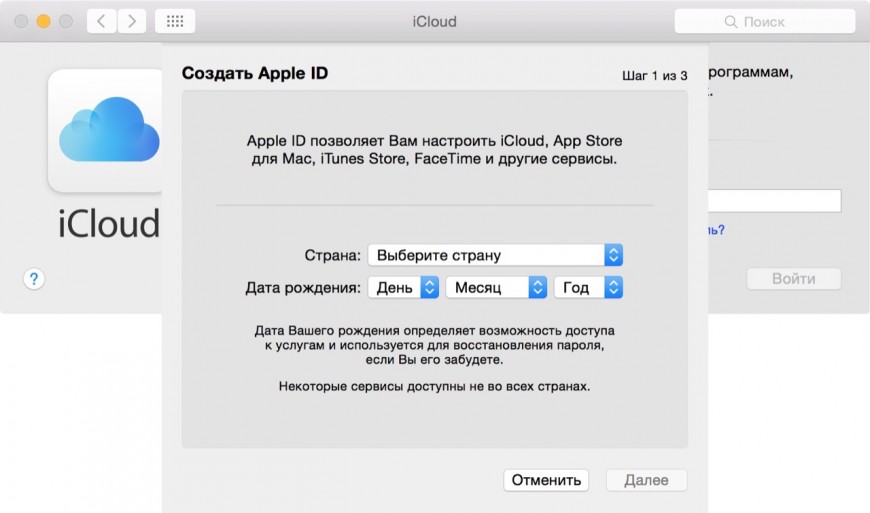Содержание
Как получить Apple ID без устройства Apple
Нет айфона? Без проблем!
Хотите узнать, как получить Apple ID? Apple ID — это первое, что вам понадобится, если вы хотите жить в экосистеме Apple. Собственно говоря, без Apple ID
удачи в использовании любых сервисов Apple, включая iCloud, Apple TV+, Apple Music, Apple Arcade, Apple News и других.
В этой статье вы узнаете, как получить Apple ID, даже если у вас нет устройства Apple.
Сохраните
Что такое Apple ID?
Apple ID — это универсальный логин, который позволяет вам получить доступ к широкому спектру услуг Apple. Иными словами, Apple ID мало чем отличается от вашего имени пользователя Google или Facebook. Все три являются типами универсальных логинов, которые позволяют вам получить доступ к соответствующим экосистемам.
Вот как Apple официально описывает Apple ID:
«Apple ID — это личная учетная запись, которую вы используете для доступа к таким службам Apple, как App Store, iCloud, Messages, Apple Online Store, FaceTime и другим.
Он включает информацию, которую вы используете для входа, а также все контактные данные, платежные данные и данные безопасности, которые вы будете использовать в службах Apple».
У меня уже есть Apple ID?
Если вы когда-либо пользовались услугами Apple или владели Мак или iPhone, скорее всего, у вас есть Apple ID. Вы не можете создавать резервные копии данных в iCloud, слушать Apple Music или покупать контент через iTunes Store без Apple ID.
Имейте в виду, что вы должны использовать только один Apple ID. ЕСЛИ вы используете более одного, это может привести к конфликтам в будущем, если вы, например, покупаете музыку через один Apple ID, а подписываетесь, например, на Apple Arcade через другой.
Является ли Apple ID бесплатным?
Да. Apple не берет с вас денег за создание Apple ID. Любой желающий может установить его бесплатно. Однако то, что у вас есть Apple ID, не означает, что вы можете получить доступ к Apple Music или Apple TV +. Вам нужно будет подписаться на эти услуги, если вы хотите получить доступ к их контенту.
Вам нужно будет подписаться на эти услуги, если вы хотите получить доступ к их контенту.
Где люди обычно создают Apple ID?
Люди обычно создают Apple ID на своем устройстве Apple. То есть Apple позволяет очень легко создать Apple ID на новом iPhone, iPad или Mac, который вы только что купили.
Однако вы также можете создать Apple ID на ПК через iTunes.
Сохраните
Создание Apple ID без устройства Apple
Но на самом деле вам не нужны НИКАКИЕ устройства Apple или программное обеспечение для создания Apple ID. Вы также можете создать Apple ID прямо в веб-браузере — это означает, что вы можете создать Apple ID, используя практически любое устройство (при условии, что на этом устройстве установлен веб-браузер настольного класса).
Вот как создать Apple ID в Интернете:
- Откройте выбранный веб-браузер (Сафари, Хром, Фаерфокс, так далее…)
- В адресной строке перейдите на appleid.
 apple.com.
apple.com. - В верхней части страницы Apple ID нажмите «Создать свой Apple ID».
- На следующем экране введите свое имя, адрес и другую запрашиваемую информацию, включая адрес электронной почты и номер телефона.
- Когда вы закончите вводить свои данные, нажмите «Продолжить».
- Теперь следующий шаг — подтвердить свой адрес электронной почты и номер телефона, который вы указали во время настройки.
После проверки будет создан ваш Apple ID, и его можно будет использовать для входа в сервисы Apple.
И проверьте:
- Как включить и выключить уведомления о прочтении WhatsApp
- Контакты iPhone Legacy: как использовать цифровое наследие
- Как скачать видео HBO Max (фильмы и телешоу)
- Есть ли у Apple метавселенная?
- Android AirTag Tracker: как найти AirTags с помощью Android
- Что такое AirPods ограниченной серии?
- Что Apple выпустит в 2022 году?
- Что означает «i» в iOS?
- Стоит ли iCloud+? Мои 2 цента…
- Почему Apple Pay говорит, что платите с помощью пароля?
Сохраните
Facebook
Twitter
LinkedIn
Микс
Reddit.
WhatsApp
Flipboard
Pinterest
Больше
Майкл Гротхаус
Эксперт и писатель Apple, Майкл Гротхаус освещает технологии на KnowYourMobile на протяжении большей части 10 лет. До этого он работал в Apple. А до этого был киножурналистом. Майкл — опубликованный автор; его книга «Эпифания Джонс» была признана одним из лучших романов о Голливуде. Entertainment Weekly. Майкл также является автором других публикаций, в том числе ВИЦЕ и Быстрая Компания.
Как создать Apple ID без карты. Правильная видео инструкция
Андрей Гриневецкий
IT эксперт, музыкант, котовед
Apple ID – это персональная учетная запись в мире цифровых сервисов компании Apple. Она используется для синхронизации данных между устройствами, электронной почты, загрузки музыки, приложений, и фильмов из онлайн магазина iTunes Store, и многих других полезных вещей.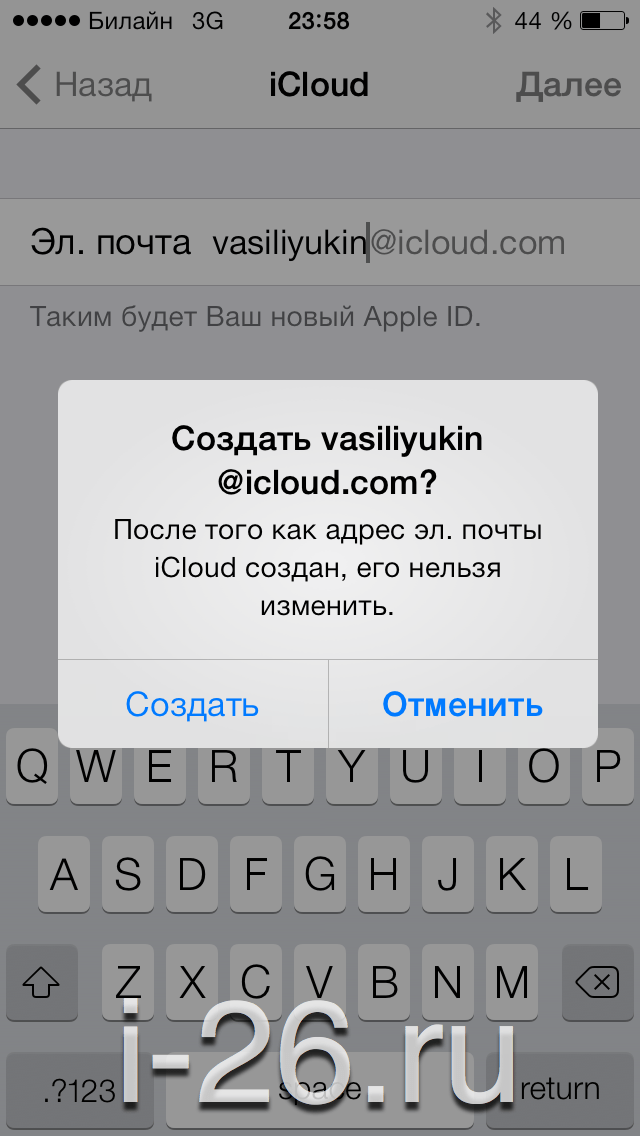 Если у вас есть смартфон, планшет, или компьютер Apple, то Apple ID вам понадобится для корректной работы многих сервисов. В этой статье мы расскажем вам, как создать учетную запись Apple ID быстро и правильно.
Если у вас есть смартфон, планшет, или компьютер Apple, то Apple ID вам понадобится для корректной работы многих сервисов. В этой статье мы расскажем вам, как создать учетную запись Apple ID быстро и правильно.
“Как правило, при создании Apple ID система попросит вас указать данные вашей кредитной карты для оплаты покупок. Однако, небольшая хитрость позволит вам сделать ID без подключения кредитки.”
1
Для начала нам понадобится программа iTunes. Если она у вас не установлена, вы можете бесплатно загрузить ее с официального сайта.
Откройте iTunes на вашем компьютере. В левом верхнем углу нажмите на значок «А». Далее выберите пункт «App Store» в верхней строке.
2
Прокрутите окно программы вниз. Вы увидите иконку с флагом страны в нижнем правом углу. Если там отображается флаг Украины – можете переходить к пункту 4.
3
Нажмите на иконку флага. В открывшемся окне найдите и выберите Украину.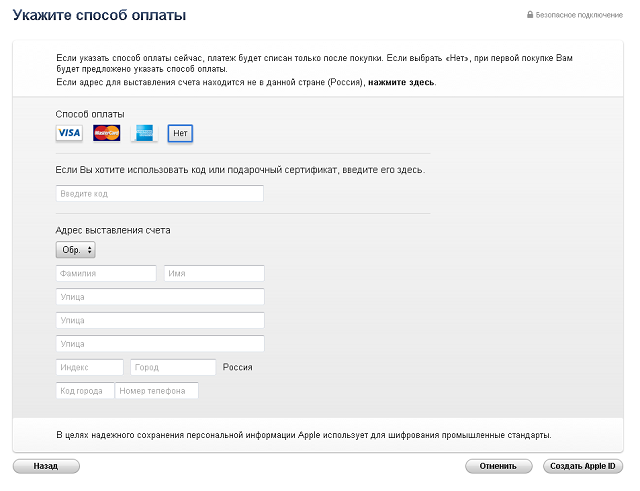 Вы попадете в украинский раздел магазина.
Вы попадете в украинский раздел магазина.
4
В правой части окна программы найдите раздел «Top Free Apps». Выберите любое бесплатное приложение (игру), и нажмите кнопку «Free» рядом с ним.
5
После нажатия кнопки «Free» вы увидите окно с просьбой ввести логин/пароль от Apple ID. Так как мы только создаем учетную запись, вам нужно нажать кнопку «Создать Apple ID».
6
В открывшемся окне нажимаете кнопку «Continue».
7
Далее вы увидите правила использования сервисов Apple. Вам нужно отметить «птичкой» пункт «Я розумію та приймаю ці умови й положення», а после нажать кнопку «Agree».
8
Откроется окно регистрации Apple ID. Вам нужно указать ваш действующий адрес электронной почты, придумать пароль, ответить на три контрольных вопроса, и указать дату вашего рождения. Тут остановимся детальнее:
• Адрес e-mail может быть любым. Главное, чтобы вы имели к нему доступ в любое время.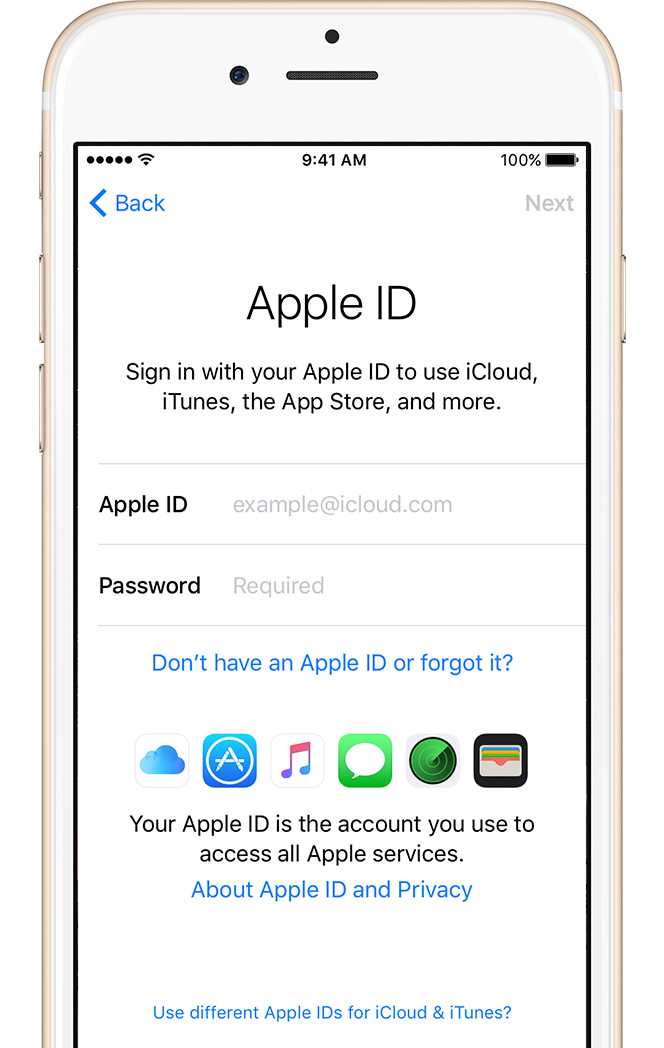
• Пароль должен отвечать стандартам безопасности. Он должен быть, как минимум, из 8-ми символов, содержать хотя бы одну большую букву, и одну цифру.
Пример подходящего пароля: Kakprav1ln0
• Контрольные вопросы нужны для дополнительной безопасности. Если вы забудете пароль, вам нужно будет ответить на эти вопросы для подтверждения личности. Поэтому мы рекомендуем выбирать те ответы, которые вы никогда не забудете. Или записать ответы в блокнот.
• Дату рождения указывайте реальную – большинство приложений, музыки и фильмов имеют ограничения по возрасту.
После заполнения всех полей проверьте правильность ввода данных, и нажмите кнопку «Continue».
9
Последний этап – ввод платежной информации. В начале статьи мы упоминали о том, что обычно система просит данные кредитной карты для регистрации. В нашем с вами случае никаких данных вводить не нужно – у вас есть пункт «None» (без оплаты).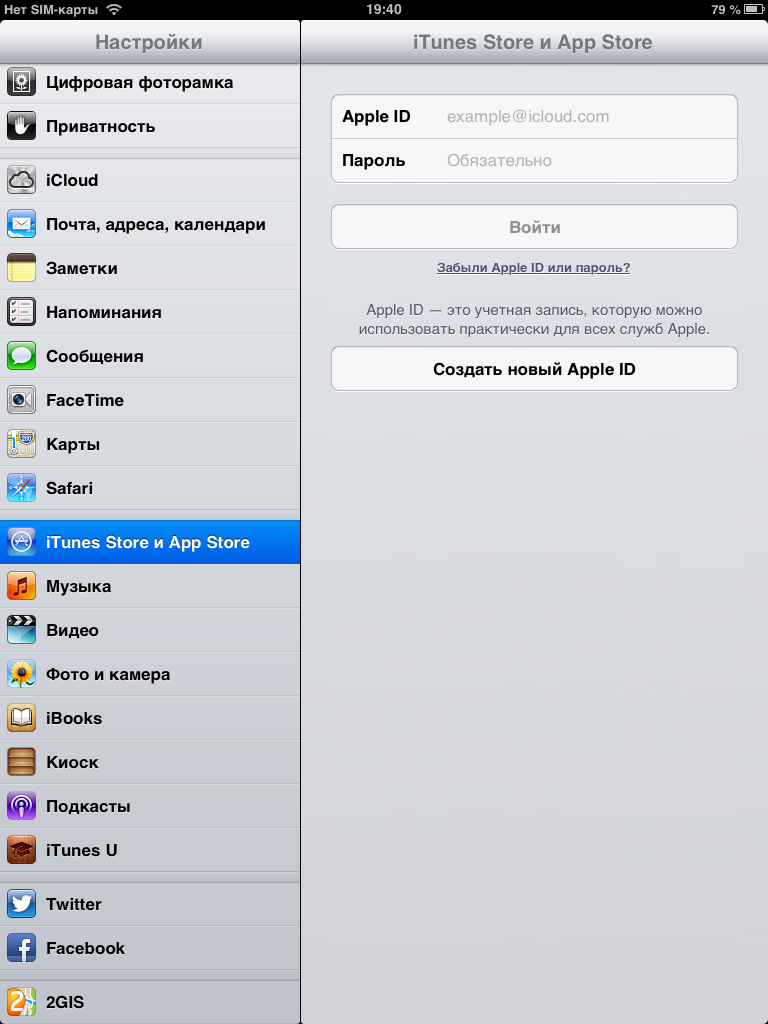 Вы просто указываете ваши ФИО, контактные данные, и телефон. Когда все будет готово, нажимайте кнопку «Create Apple ID».
Вы просто указываете ваши ФИО, контактные данные, и телефон. Когда все будет готово, нажимайте кнопку «Create Apple ID».
10
Программа скажет вам, что все готово, и на ваш электронный адрес отправлено письмо с подтверждением. Вам нужно открыть это письмо, и нажать в нем на ссылку «Verify Now». Откроется интернет-страница, на которой вам нужно ввести адрес e-mail и пароль, которые вы указали в шаге 8.
Поздравляем, ваш Apple ID создан, и готов к использованию!
Небольшая ремарка: если, по каким-то причинам, вы хотите создать учетную запись Apple ID в магазине другой страны, порядок действий будет тем же. Единственное отличие будет в шаге 8 – вам нужно будет указать реальный существующий адрес в той стране, в которой вы создаете Apple ID. К примеру, если вы создаете учетную запись в магазине США, то адрес, индекс, и телефон должны принадлежать именно США. Найти подходящие данные можно с помощью Google.
Видео гид по созданию Apple ID без карточки
Понравилась статья? количество голосов: 1
Статья не очень количество голосов: 1
Продвигайте бизнес с помощью KakPravilno.info
ЗАКАЗАТЬ СТАТЬЮ
Заказать статью
Please enable JavaScript to view the comments powered by Disqus.
Категории
Автомобили и другой транспорт
Гигиена и уход за собой
Дети
Дом и сад
Звери и домашние животные
Здоровье
Интернет
Интернет маркетинг
Искусство и развлечения
Компьютеры и электроника
Мода и красота
Молодость
Обзоры товаров
Образование
Отношения
Политика и общество
Праздники и традиции
Путешествия
Работа
Рецепты
Семейная жизнь
Спорт и физкультура
Стройка и ремонт
Философия и религия
Финансы и бизнес
Хобби и ремёсла
Как правильно покупать электронную технику бывшей в употреблении (б/у)
Константин Голубцов
Специалист широкого профиля, CEO «Lama.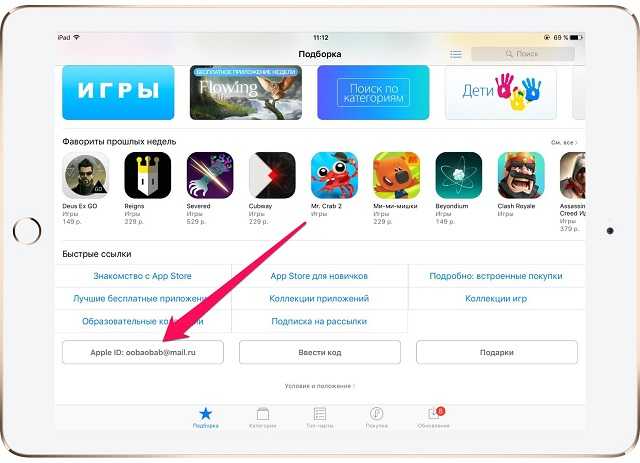 Media»
Media»
Компьютеры и электроника
Мы покупаем подержанные автомобили, мебель, а иногда и одежду, но покупка бывшей в употреблении электроники может быть самым…
Как правильно сбросить пароль от Apple ID
Андрей Гриневецкий
IT эксперт, музыкант, котовед
Компьютеры и электроника
Наш мозг хранит огромное количество информации. Поэтому не удивительно, что иногда мы забываем какие-то мелкие штуки. И чаще всего это…
Как правильно создать свой рингтон для iPhone
Андрей Гриневецкий
IT эксперт, музыкант, котовед
Компьютеры и электроника
Все владельцы iPhone знают, что нельзя так просто взять, и установить свою любимую песню в качестве мелодии звонка. Все дело в том, что…
Как правильно увеличить время автономной работы iPhone
Андрей Гриневецкий
IT эксперт, музыкант, котовед
Компьютеры и электроника
Ваш iPhone быстро разряжается, и вы не знаете в чем проблема? Причиной этому могут быть как неполадки батареи и контроллера питания, так и.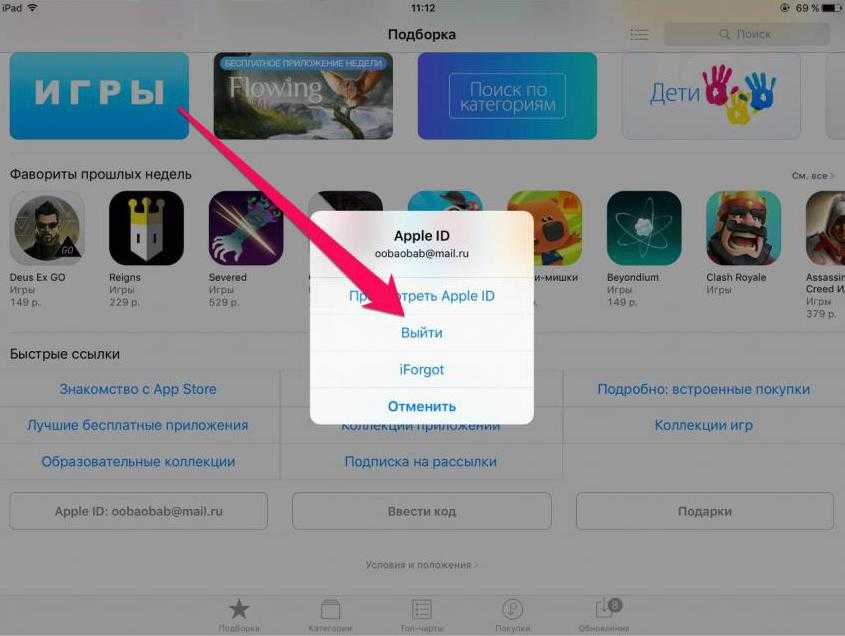 ..
..
Как правильно создавать надежные пароли в OS X
Андрей Гриневецкий
IT эксперт, музыкант, котовед
Компьютеры и электроника
Выбор хорошего пароля – очень важный фактор обеспечения безопасности ваших данных. И речь не только о пароле доступа к вашему…
Как правильно смотреть любое видео на Mac
Андрей Гриневецкий
IT эксперт, музыкант, котовед
Компьютеры и электроника
Просмотр видео – неотъемлемая часть нашей жизни. Мы смотрим ролики и клипы, коротаем вечера за новой серией любимого сериала, и…
Как правильно: смотрим любое видео на iPhone и iPad
Андрей Гриневецкий
IT эксперт, музыкант, котовед
Компьютеры и электроника
Как часто вы хотели загрузить очередную серию любимого сериала, или свежий голивудский шедевр на свой iPhone или iPad, чтобы посмотреть в. ..
..
Как правильно пользоваться горячими клавишами на Mac OS и Windows 8
Андрей Гриневецкий
IT эксперт, музыкант, котовед
Компьютеры и электроника
Большинство пользователей компьютеров даже не подозревают, как много действий можно выполнять с помощью клавиатурных сочетаний, а не…
Как правильно создать загрузочную флешку для Mac OS. Загрузочный диск Yosemite
Андрей Гриневецкий
IT эксперт, музыкант, котовед
Компьютеры и электроника
Операционная система OS X является одной из самых стабильных ОС в мире. Пользователю практически невозможно ее «сломать». Тем не менее…
Как сделать бесплатный Apple ID без кредитной карты?
Создание бесплатного Apple ID и бесплатного хранилища iCloud 5 ГБ
без кредитной карты или другого способа оплаты iPad или даже iTunes с настольного компьютера.

< ВАЖНО >
Если вы забудете свой Apple ID и пароль, ваш iPhone будет навсегда заблокирован и больше не сможет сбросить настройки.
Пожалуйста, внимательно следуйте инструкциям шаг за шагом, и мы
настоятельно рекомендуем вам ЗАПИСАТЬ всю информацию, которую вы вводите на каждом этапе.
<Шаг первый>
Сделайте бесплатную электронную почту ICLOUD
[iPhone 4S]
Настройки>
Нажмите ICLOUD>
Нажмите Создайте новое идентификатор Apple
9000
>
. [ iPhone 5 или более поздней версии ]
Настройки >
Нажмите «Войти на iPhone» >
Нажмите «Нет Apple ID» > нажмите «Создать Apple ID»
.
День рождения
Введите дату рождения > Нажмите «Далее»
Год рождения должен быть старше 13 лет.
.
Имя
Введите свое имя >
Введите свою фамилию > Нажмите Далее
.
Создать Apple ID
Выберите «Получить бесплатный адрес электронной почты iCloud» > «Нажмите «Далее»
Не выбирайте «Использовать текущий адрес электронной почты»
ICLOUD EMAIL
Создайте свое новое имя электронной почты iCloud>
Пример: Apple65583885@icloud.com
(в этом примере вам нужно только введите Apple6558885)
пока НЕ занимайте,
и не пишите @xxx.com.
Нажмите Далее > Нажмите Создать
.
Пароль Apple ID
Введите новый пароль >
Повторно введите новый пароль > > Нажмите «Далее»
Строчные английские буквы и
Цифры и
Пароль НЕ МОЖЕТ совпадать с именем вашей учетной записи и НЕ МОЖЕТ совпадать с днем рождения.
Пример : Online852
(В этом примере ваш пароль состоит из более чем 8 символов с заглавными и строчными буквами английского языка и цифрами )
< ВАЖНО >
, не забудьте
ЗАПИШИТЕ пароль и 3 вопроса и 3 ответа.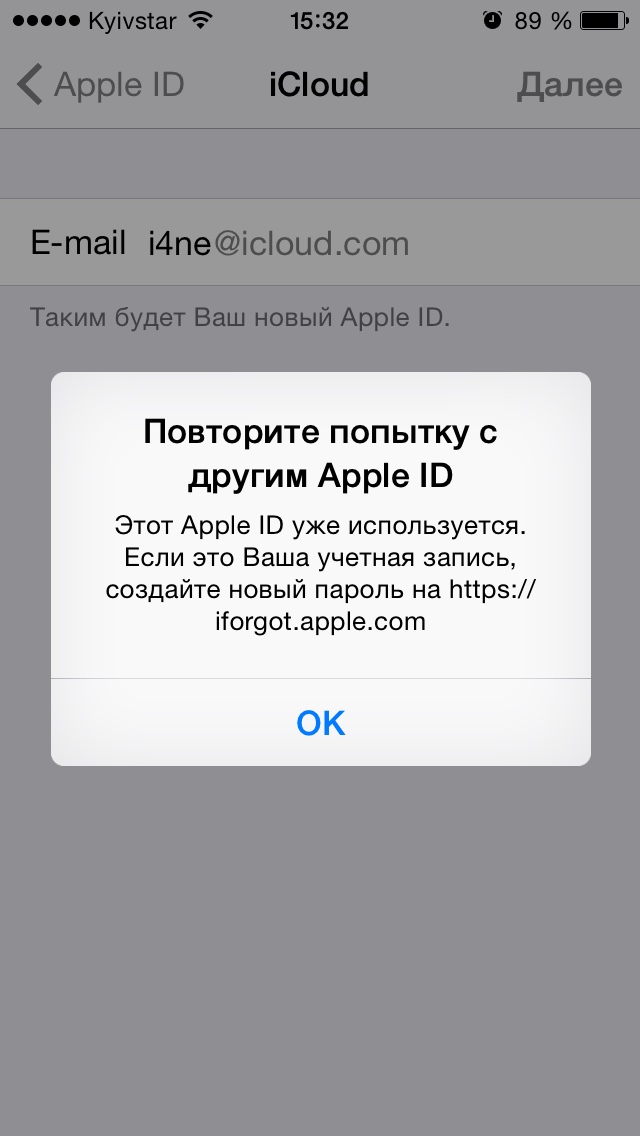
.
Вопрос 1 из 3
Выберите вопрос >
Введите ответ > Нажмите «Далее»
.
Вопрос 2 из 3
Выберите вопрос >
Введите ответ > Нажмите «Далее»
.
Вопрос 3 из 3
Выберите вопрос >
Введите ответ > Нажмите «Далее»
.
Положения и условия
Нажмите «Согласен» > Нажмите «Согласен» >
подождите около 2 минут для проверки…
Apple ID еще не заполнен, выполните ВТОРОЙ ШАГ ниже
.
<Шаг второй>
Просмотреть свою учетную запись
Настройки>
Нажмите Itunes & App Store>
Нажмите Включите Включите> Нажмите «Использование существующего ID Apple
».
Пароль Apple ID
Введите адрес электронной почты iCloud >
Пример: apple65583885@icloud.com
Введите полный адрес электронной почты iCloud, включая «@icloud. com».
com».
Этот Apple ID еще не использовался в iTunes Store.
Нажмите Просмотреть
.
Заполните свой Apple ID / Настройки учетной записи
Страна или регион > Выберите Гонконг >
Принять условия и положения Выберите ✔ >
Нажмите «Далее»
.
ЛИЧНАЯ ИНФОРМАЦИЯ
Выберите Заголовок >
Пример Заголовка : Ms
Нажмите Готово > Нажмите Далее
Метод оплаты
Выбрать нет ✔
Биллинг адрес
Тип улицы А>
Пример улицы: Центральный
Тип телефона>
0009
Пример номера телефона: 852 | 12345678)
Нажмите Далее
.
Поздравляем / Apple ID завершен
Нажмите «Готово»
или
Дважды нажмите кнопку «Домой»> Прокрутите вверх, чтобы закрыть ее
.
Теперь вы сможете загружать бесплатные приложения из App Store.
С iCloud вы получаете 5 ГБ бесплатного хранилища, которое можно использовать для фотографий, видео, документов, данных приложений и многого другого.
Наслаждайтесь своим новым iPhone.
Как создать Apple ID без кредитной карты
Главная » Как » Как создать Apple ID без кредитной карты
Автор: Salman Patwegar
При первом создании Apple ID вам будет предложено ввести данные кредитной карты. Однако также можно создать Apple ID без кредитной карты и загрузить бесплатные приложения, книги и песни из App Store.
Хотя можно использовать iPhone или iPad без Apple ID, создание Apple ID позволяет загружать как бесплатные, так и платные приложения из App Store, а также использовать облачные сервисы Apple, такие как iCloud, iTunes, Find My iPhone, Photo Поток и другие.
Естественно, Apple ожидает, что пользователи будут заинтересованы в привязке своей кредитной карты или платежной информации к Apple ID.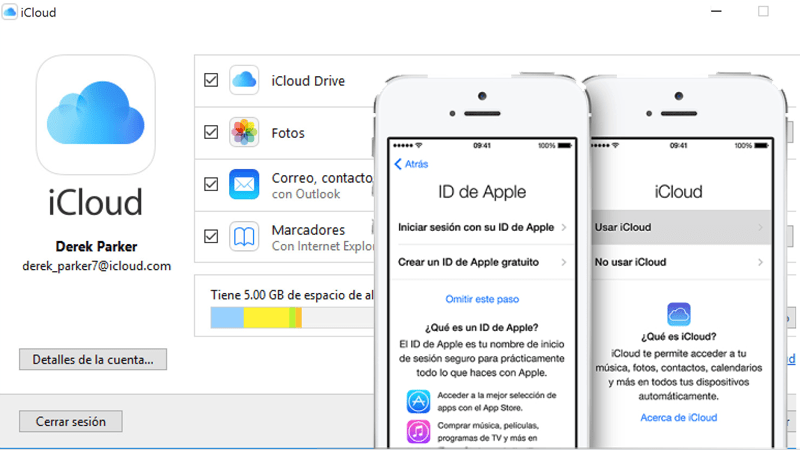
Однако есть пользователи, у которых нет кредитной карты или которые не хотят привязывать кредитную карту к своему Apple ID. Для таких пользователей ниже мы предлагаем обходной путь для создания Apple ID без кредитной карты.
1. Создайте Apple ID без кредитной карты на iPhone
1. Откройте App Store на iPhone или iPad.
2. . В App Store найдите любое бесплатное приложение, игру, рингтон или обои и нажмите кнопку «Получить», расположенную рядом с бесплатным элементом.
3. В появившемся всплывающем окне нажмите «Создать новый Apple ID».
4. На следующем экране укажите свой адрес электронной почты, пароль, выберите страну, в которой вы хотите использовать свой Apple ID, и нажмите «Далее».
5. Аналогичным образом следуйте следующему набору инструкций, пока не дойдете до страницы Платежная информация. На этой странице нажмите на опцию «Нет».
После того, как вы выполните все необходимые шаги, вам будет предложено подтвердить свой Apple ID по электронной почте. Вы должны подтвердить свой Apple ID, прежде чем сможете начать его использовать.
Примечание: Если вариант оплаты «Нет» недоступен; Вы можете ознакомиться с этим руководством: Как включить опцию «Отсутствует» на экране информации об оплате Apple ID.
2. Создайте Apple ID без кредитной карты на Mac или ПК
Примечание: Чтобы создать Apple ID на компьютере с Windows, вам необходимо загрузить и установить iTunes на свой компьютер.
1. Откройте App Store на вашем MacBook (в случае компьютера с Windows откройте iTunes).
2. Затем найдите любое бесплатное приложение, песню, мелодию звонка или что-либо еще, в названии которого нет цены, и попытайтесь загрузить его на свой компьютер, нажав «Получить».
Совет: Вы можете искать бесплатные предметы, введя Бесплатно в строке поиска.
 Он включает информацию, которую вы используете для входа, а также все контактные данные, платежные данные и данные безопасности, которые вы будете использовать в службах Apple».
Он включает информацию, которую вы используете для входа, а также все контактные данные, платежные данные и данные безопасности, которые вы будете использовать в службах Apple».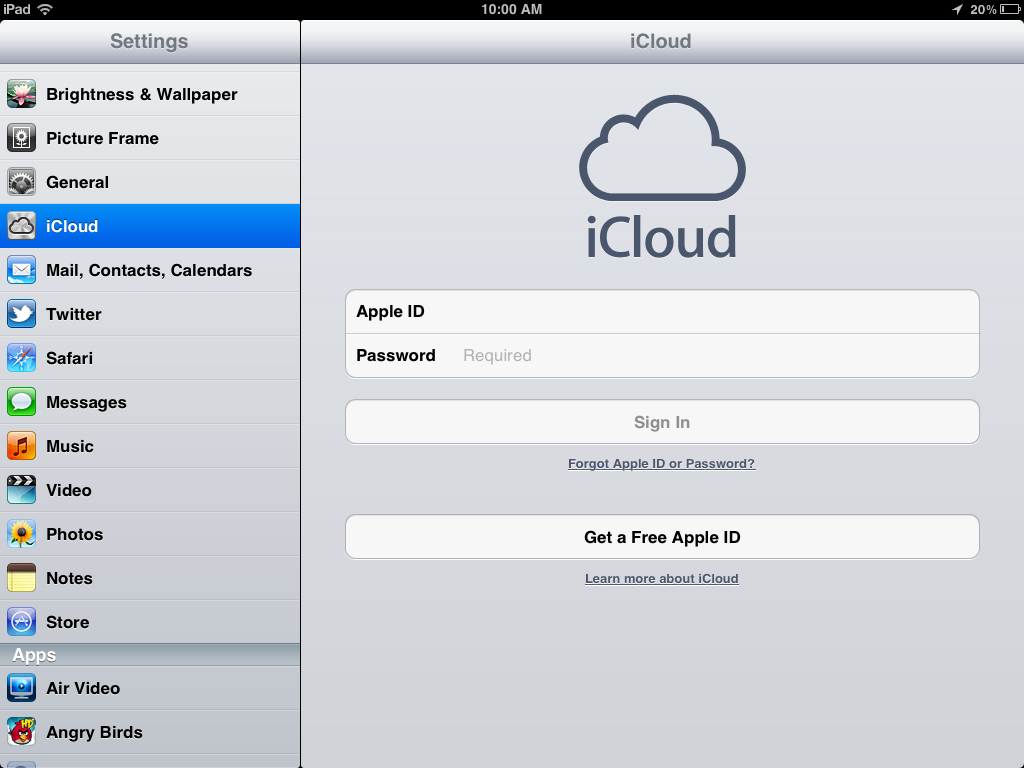 apple.com.
apple.com.